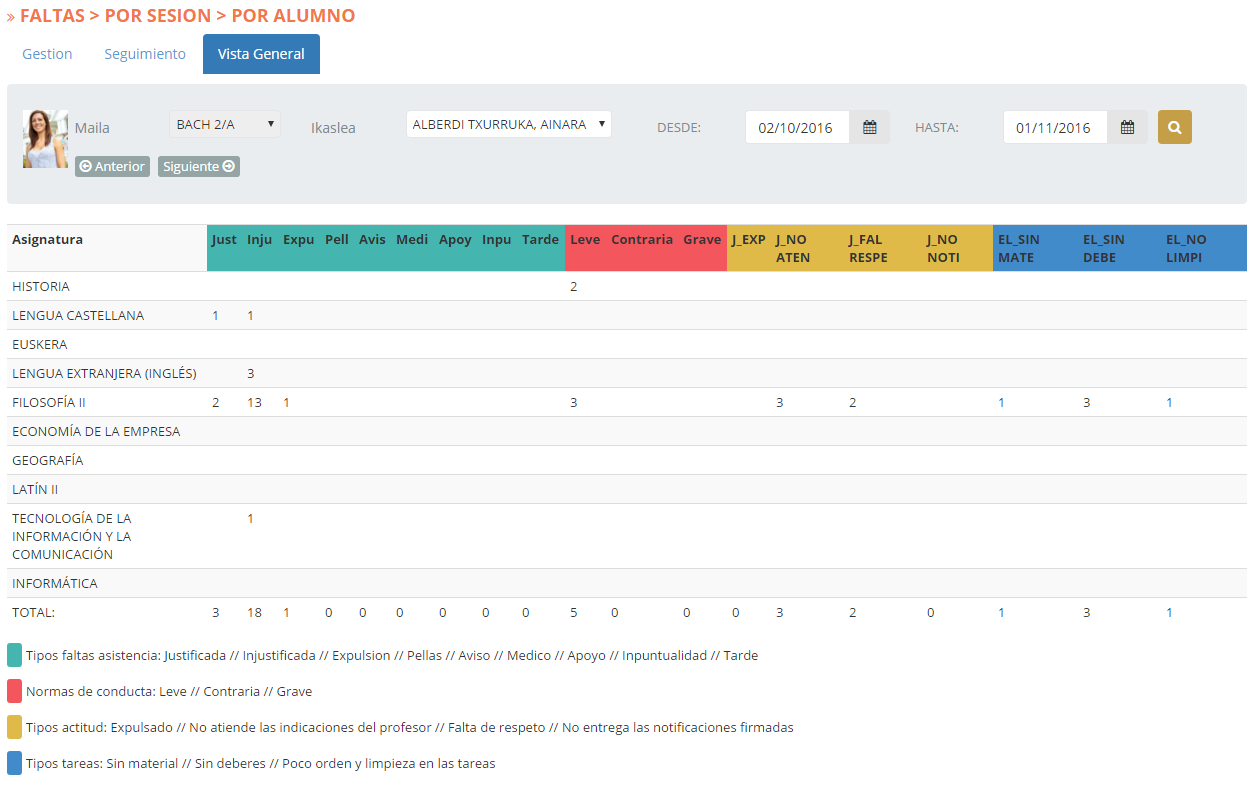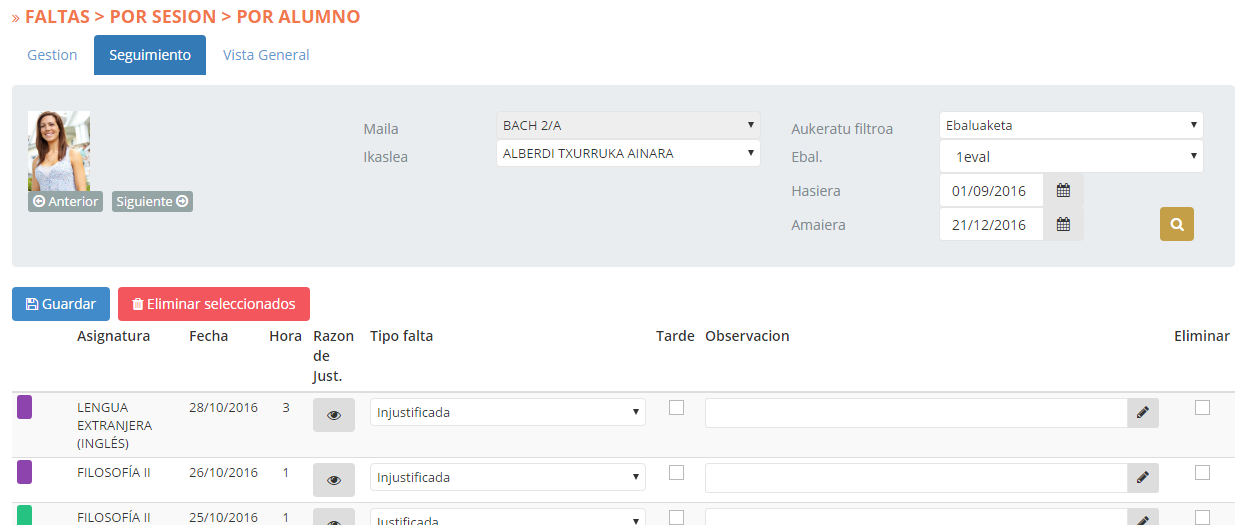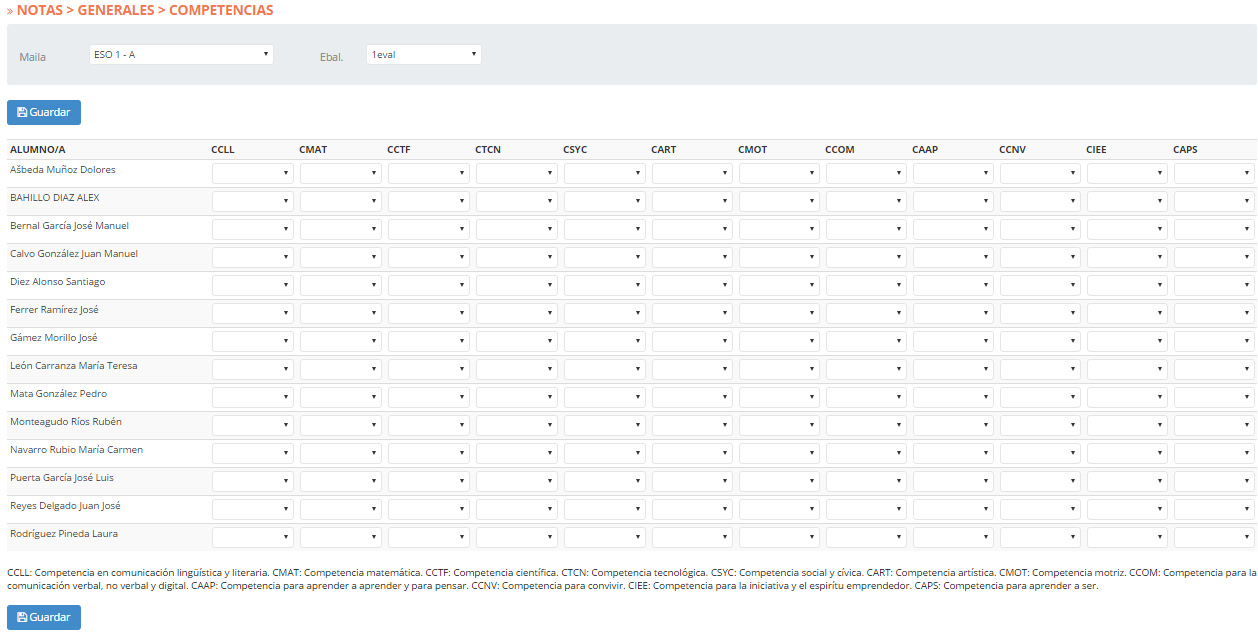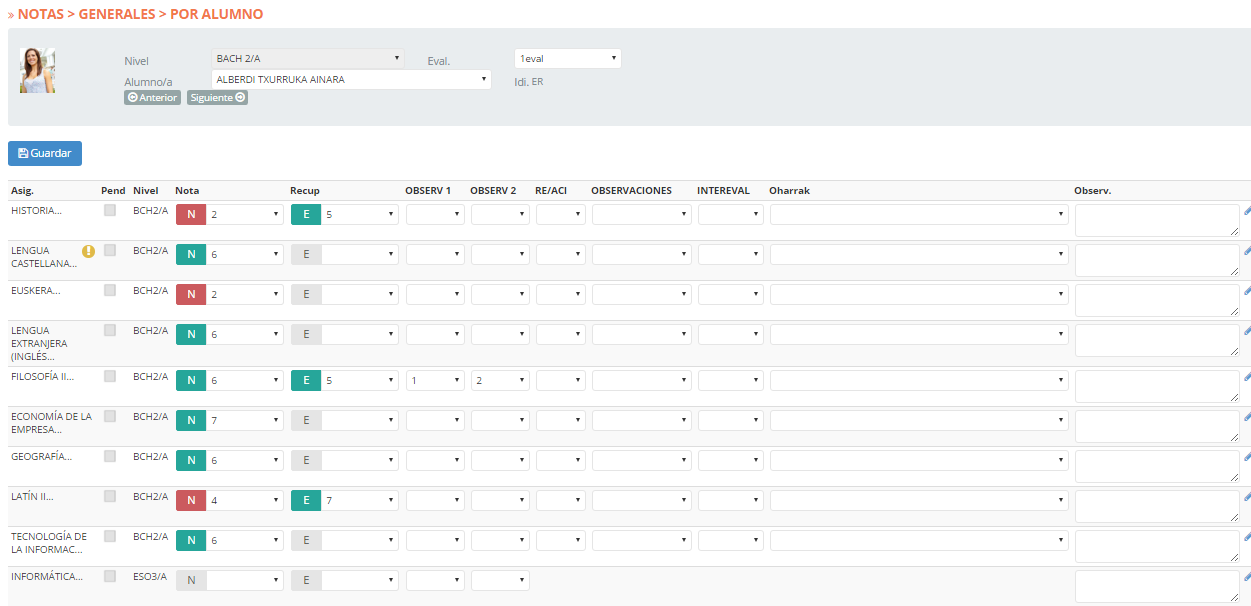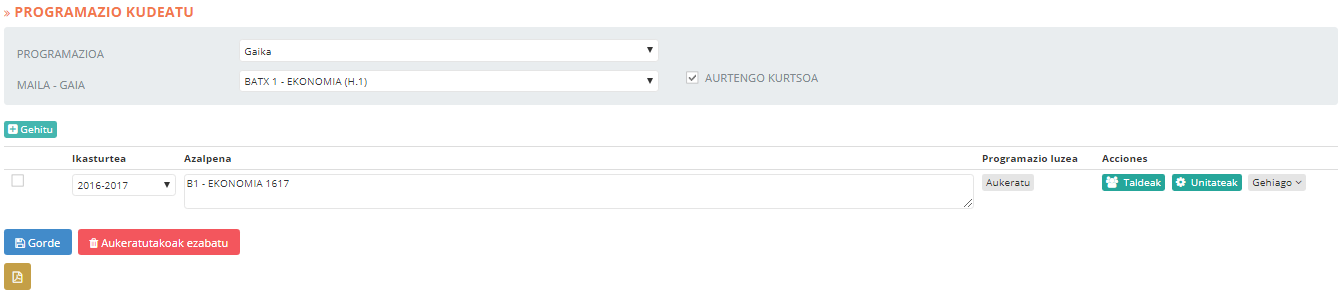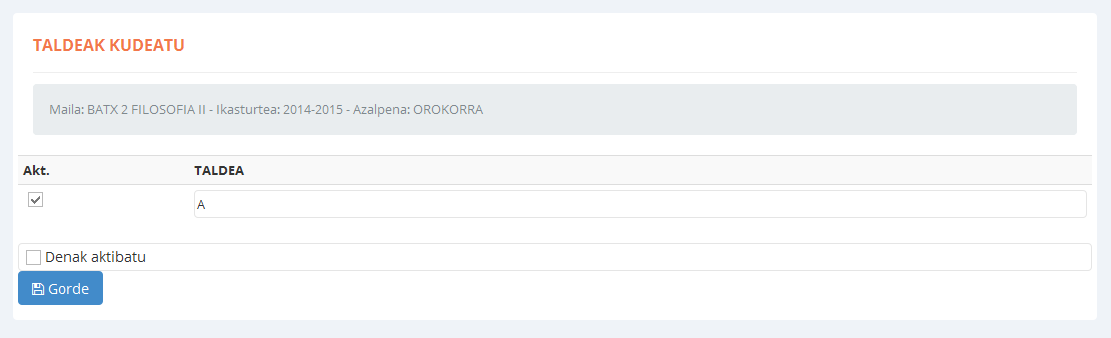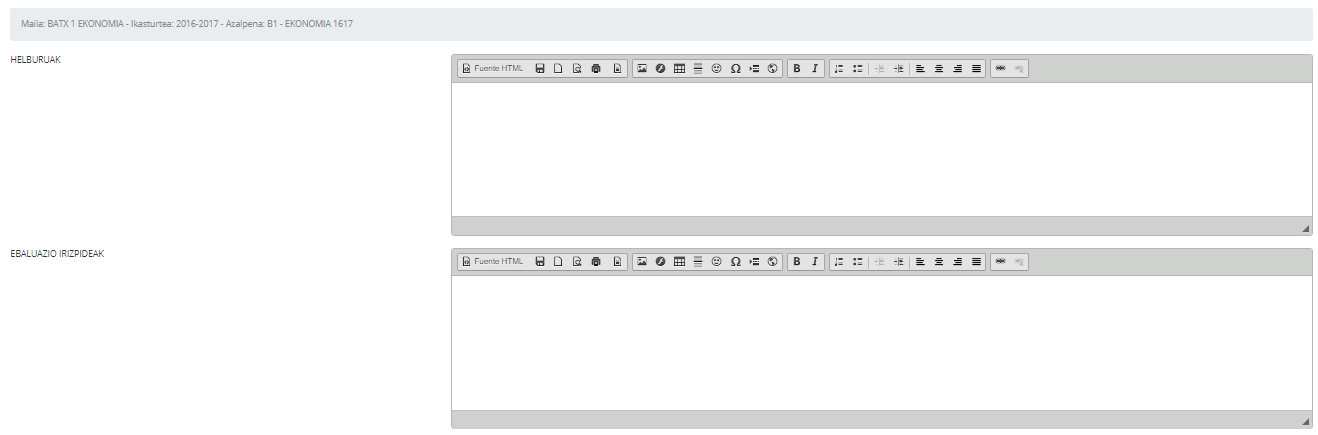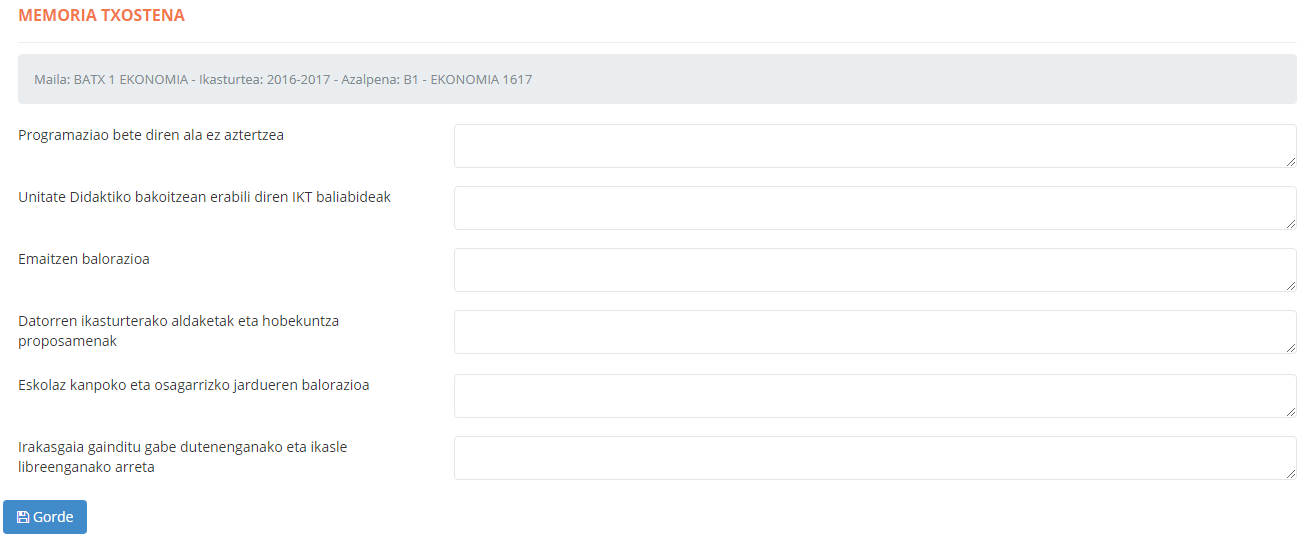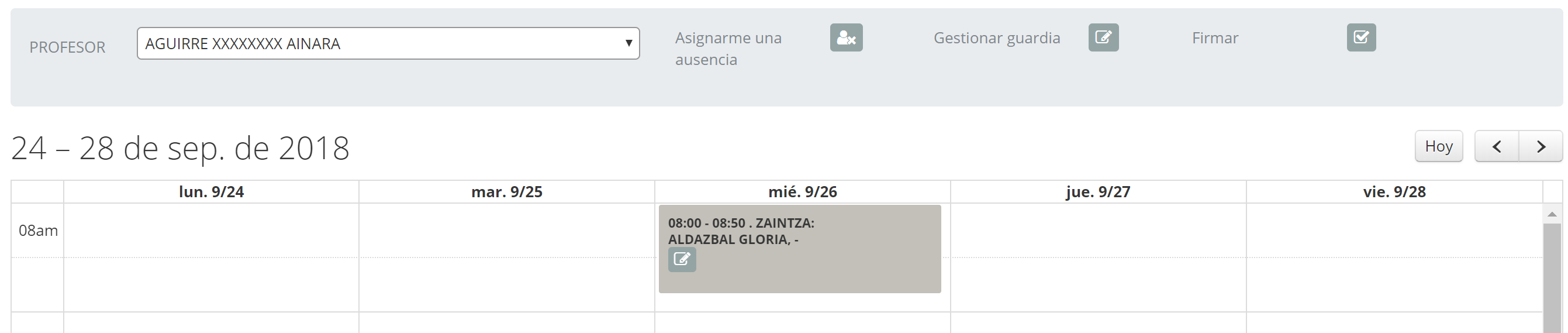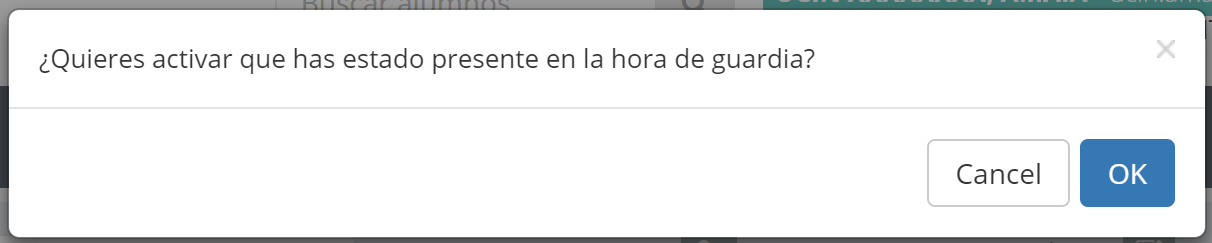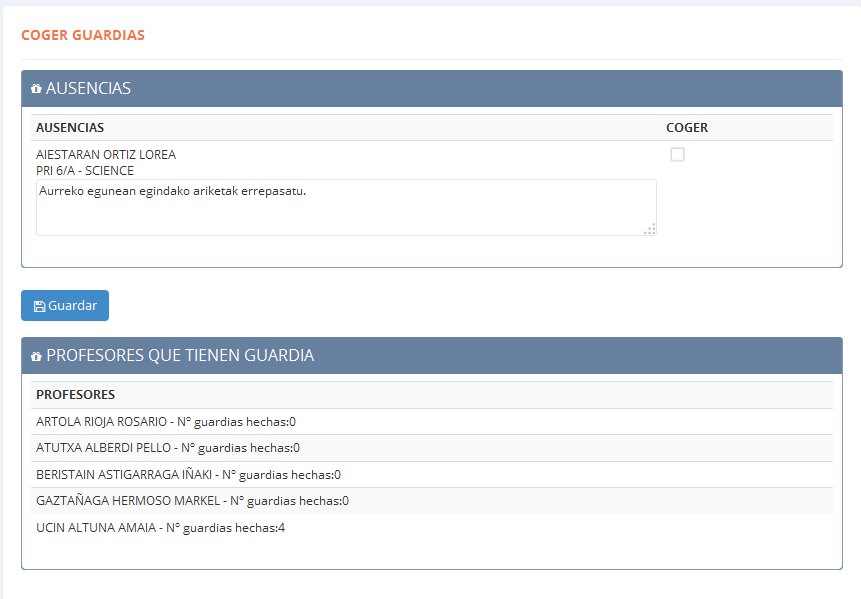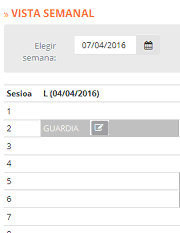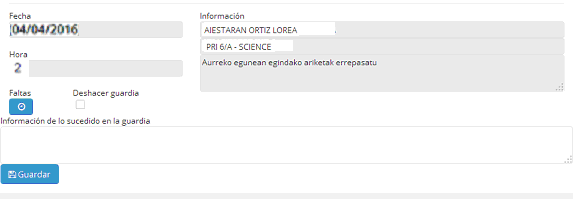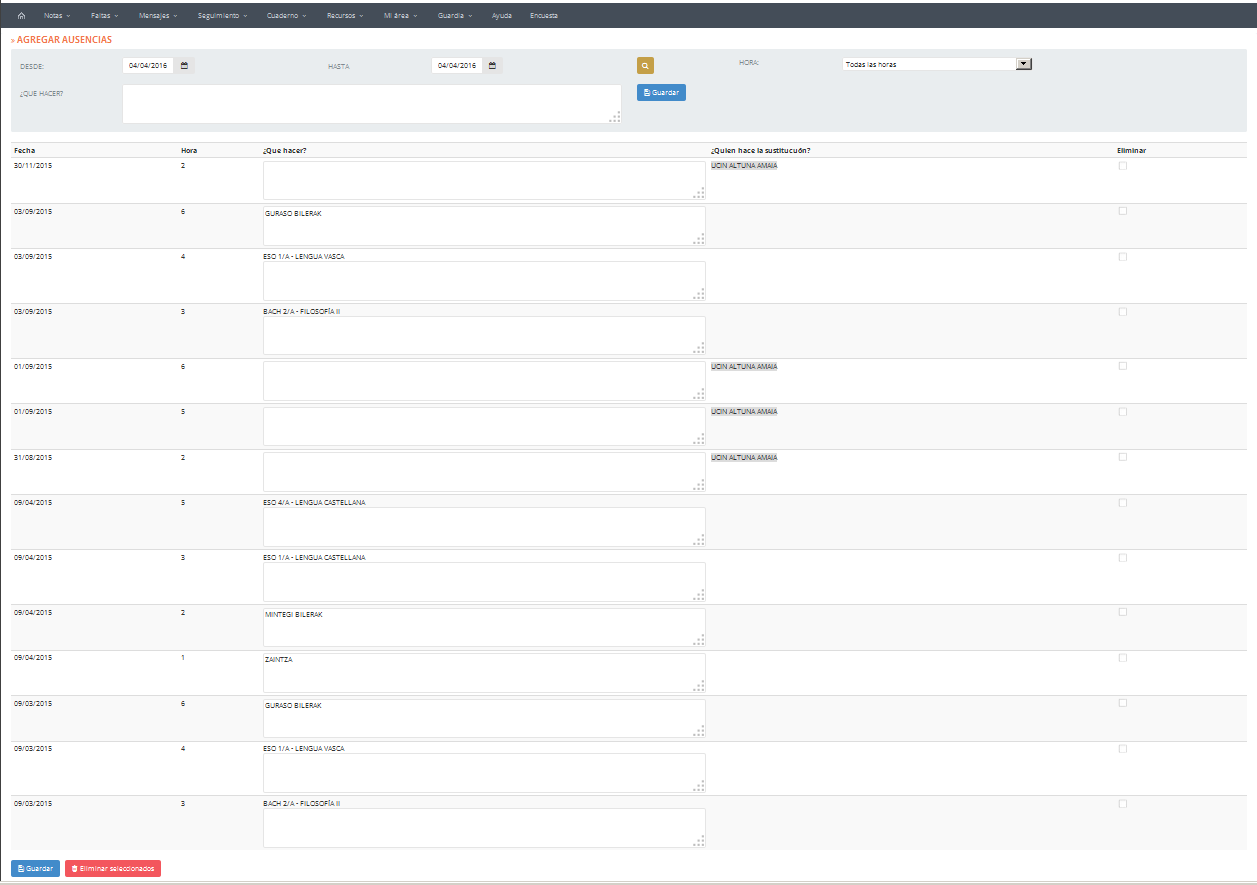En este apartado, cuando entramos nos aparecerá la pantalla de abajo y en la pantalla seleccionaremos la semana que queramos en el campo “Elegir Semana” y le daremos a la “lupa”.
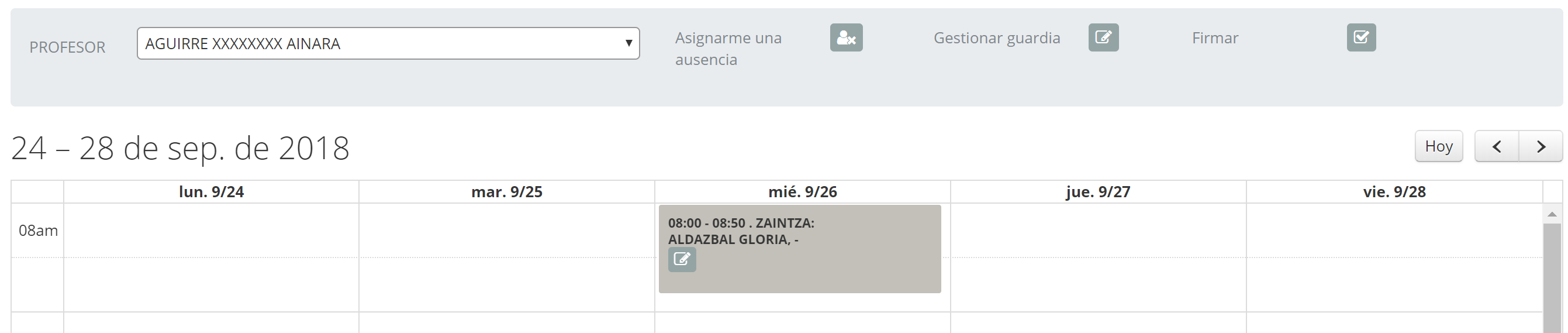
En esta pantalla, una vez que hayamos seleccionado la semana el profesor/a visualizara las guardias que tiene esa semana (estas guardias son las que están especificadas anteriormente en el apartado “Cuaderno digital” > “ Introducir el horario”). Abajo nos aparecen 3 iconos a continuación detallaremos cada uno de ellos.
 Firmar: se trata de sesiones de guardia -no asignadas-. Es decir, durante estas sesiones el profesor/la profesora en cuestión debe de estar disponible por si se necesita suplir a algún compañer@. Por lo tanto, este icono indica que el profesor está disponible – sin que se le haya asignado ninguna guardia -. En este caso, el profesor/la profesora ha de firmar esa hora de guardia haciendo click sobre el icono en cuestión. A continuación se mostrará una pantalla como la siguiente:
Firmar: se trata de sesiones de guardia -no asignadas-. Es decir, durante estas sesiones el profesor/la profesora en cuestión debe de estar disponible por si se necesita suplir a algún compañer@. Por lo tanto, este icono indica que el profesor está disponible – sin que se le haya asignado ninguna guardia -. En este caso, el profesor/la profesora ha de firmar esa hora de guardia haciendo click sobre el icono en cuestión. A continuación se mostrará una pantalla como la siguiente:
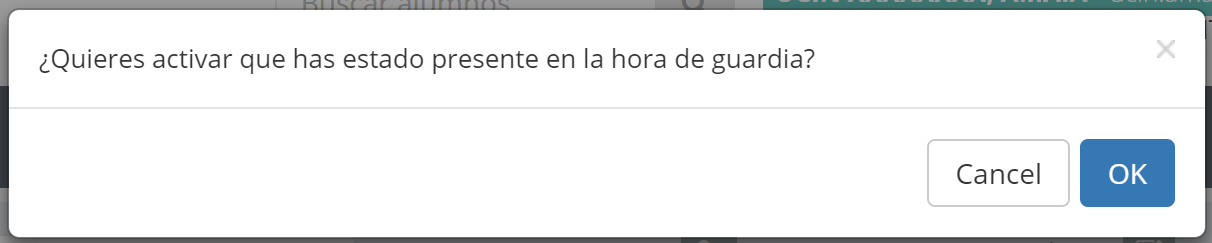
Al confirmar la respuesta, desaparecerá el icono de la celda en cuestión.
 Asignarme una guardia: a través de esta funcionalidad se realizará la asignación de las sesiones de los profesores/as que se ausentarán, a aquellos que están de guardia. Para ello pulsaremos sobre este icono. Se mostrará la siguiente ventana:
Asignarme una guardia: a través de esta funcionalidad se realizará la asignación de las sesiones de los profesores/as que se ausentarán, a aquellos que están de guardia. Para ello pulsaremos sobre este icono. Se mostrará la siguiente ventana:
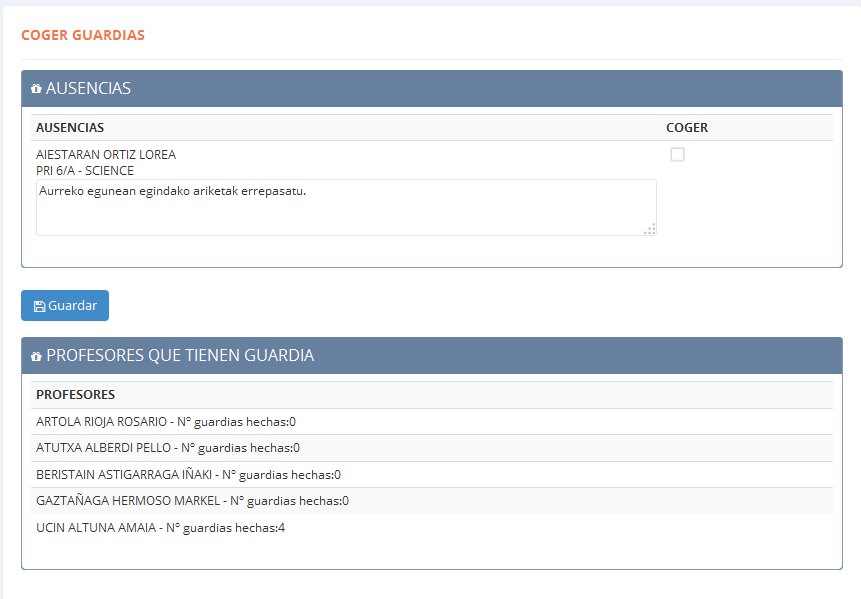
En la parte superior de la pantalla se mostrará la lista de l@s profesor@s que se ausentarán durante la sesión indicada. Para realizar la asignación de alguna de estas sesiones, activaremos la celda correspondiente a la columna “Coger” y haremos clic en el botón  .
.
 Si hemos cogido alguna guardia (apartado anterior) automáticamente nos aparecerá el icono
Si hemos cogido alguna guardia (apartado anterior) automáticamente nos aparecerá el icono  al lado de “Guardia”, como vemos en la imagen de abajo.
al lado de “Guardia”, como vemos en la imagen de abajo.
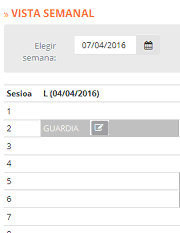
Si hacemos clic en ese icono nos aparecería la siguiente pantalla y podríamos gestionar esa guardia.
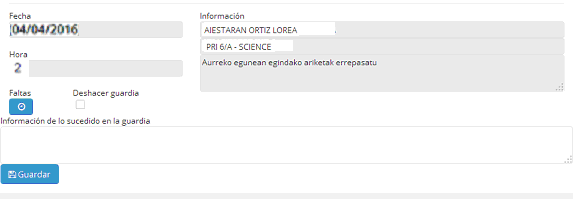
En esta pantalla, en la parte de arriba, en color gris, nos aparece la información del profesor/a que vamos a sustituir. Por ejemplo, supongamos que a la segunda hora no podemos venir, por lo tanto, deberíamos deshacer esta guardia para que algún otro/a profesor/a tenga la opción de coger esta guardia y haremos clic en “Guardar”. Si queremos introducir alguna falta haríamos clic en el icono  y nos aparecería la pantalla de faltas donde introduciremos las faltas y le daremos a “Guardar”, Para finalizar si a ocurrido alguna incidencia durante la guardia escribiríamos en el campo “información de lo sucedido en la guardia” y le daremos a “Guardar”.
y nos aparecería la pantalla de faltas donde introduciremos las faltas y le daremos a “Guardar”, Para finalizar si a ocurrido alguna incidencia durante la guardia escribiríamos en el campo “información de lo sucedido en la guardia” y le daremos a “Guardar”.